横動画を縦長に変換する方法は? MiniToolのムービーメーカーからのこの投稿は、横動画を縦動画にするのに役立ちます。
現在、TikTokやSnapchatなど、ほとんどのショット動画プラットフォームでは縦動画が主流です。では、横動画を縦動画に変換するにはどうすれば良いのでしょうか?この記事では、横動画を歪みなく縦長表示に最適化する5つの方法をお教えします。
横動画と縦動画とは
横動画と縦動画とは、動画が撮影され表示されるアスペクト比や向きのことです。これらの用語は、伝統的な写真や絵画の用語に由来しており、一般的に「横動画(ランドスケープ)」は水平方向を、「縦動画(ポートレート)」は垂直方向を指します。
動画の文脈では、横動画は、幅が高さよりも大きいものです。これは広くてパノラマ的なシーンを撮影する際に使われ、名前の通り「ランドスケープ」に適しています。例えば、映画やテレビ番組は通常ランドスケープモードで撮影されます。
一方、縦動画はフレームが高く、画面の高さが幅より大きいです。このタイプの動画は、立っている人や建物など、背が高くて細い人や物を撮影するときによく使われます。
横動画も縦動画も、被写体や求める効果によって、それぞれ独自の用途や目的があります。カメラによっては、撮影中にこの2つのモードを切り替えられるものもあり、ビデオグラファーが撮影ごとに最適なオプションを柔軟に選択できるようになっています。
Windowsで横動画を縦長に変換する方法
Windowsで横動画を縦動画にするには、ユーザーフレンドリーで、マルチトラックで、ウォーターマークなしのファッショナブルな動画エディタであるMiniTool MoiveMakerを使用することができます。これはあなたのストーリーテリング能力を強化し、スキルレベルに関係なくその結果に驚かせます。この無料ツールは、横動画を縦動画にする3つの方法を提供します。
以下はMiniTool MovieMakerで横動画を縦動画に変換する方法です:
ステップ1. MiniTool MovieMakerをコンピュータにダウンロードしてインストールします。
MiniTool MovieMakerクリックしてダウンロード100%クリーン&セーフ
ステップ2. 横動画を縦動画にするには、次のいずれかを実行します。
オプション1. 動画を作成する前にアスペクト比を選択する
MiniTool MovieMakerでは、動画作成を開始する前にアスペクト比を選択することができます。この無料動画編集ツールを起動すると、プロジェクトライブラリウィンドウがポップアップ表示され、最初の操作を求められます。ウィンドウの中で、「Aspect Ratio」ドロップダウンメニューを展開します。「9:16」を選択して、横向きの動画を縦向きに変換することができます。その後、ウィンドウを閉じてそのメインインターフェースに入ります。
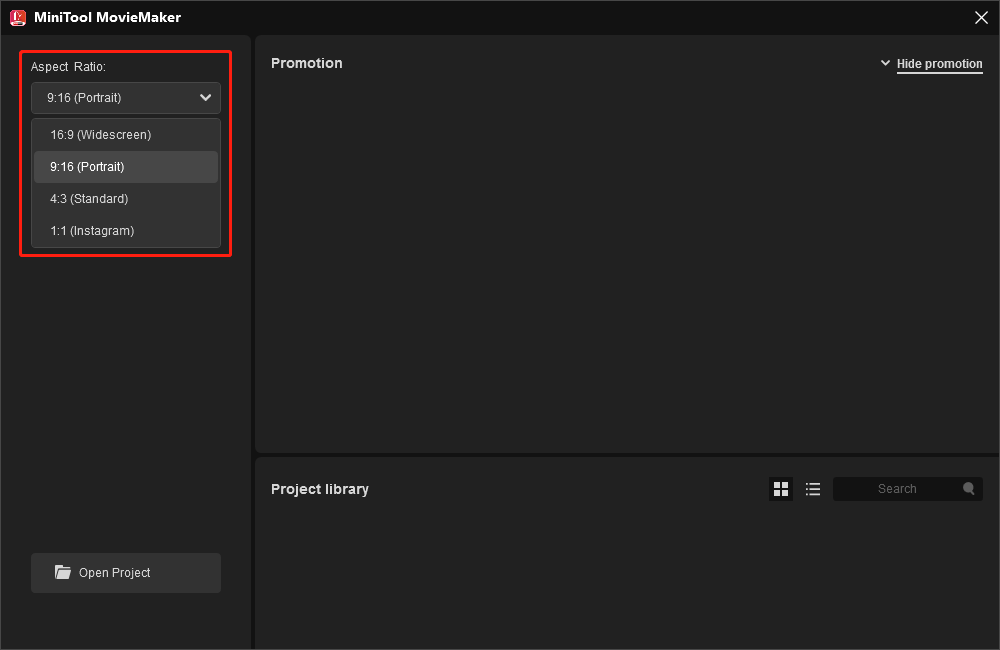
オプション2. 動画編集中にアスペクト比を変更する
1. 「Import Media Files」オプションをクリックしてファイルエクスプローラーを開きます。インポートしたいファイルを探して、「開く」をクリックします。このツールで、WMV、MP4、AVI、MOVなどの異なる動画形式をインポートすることができます。
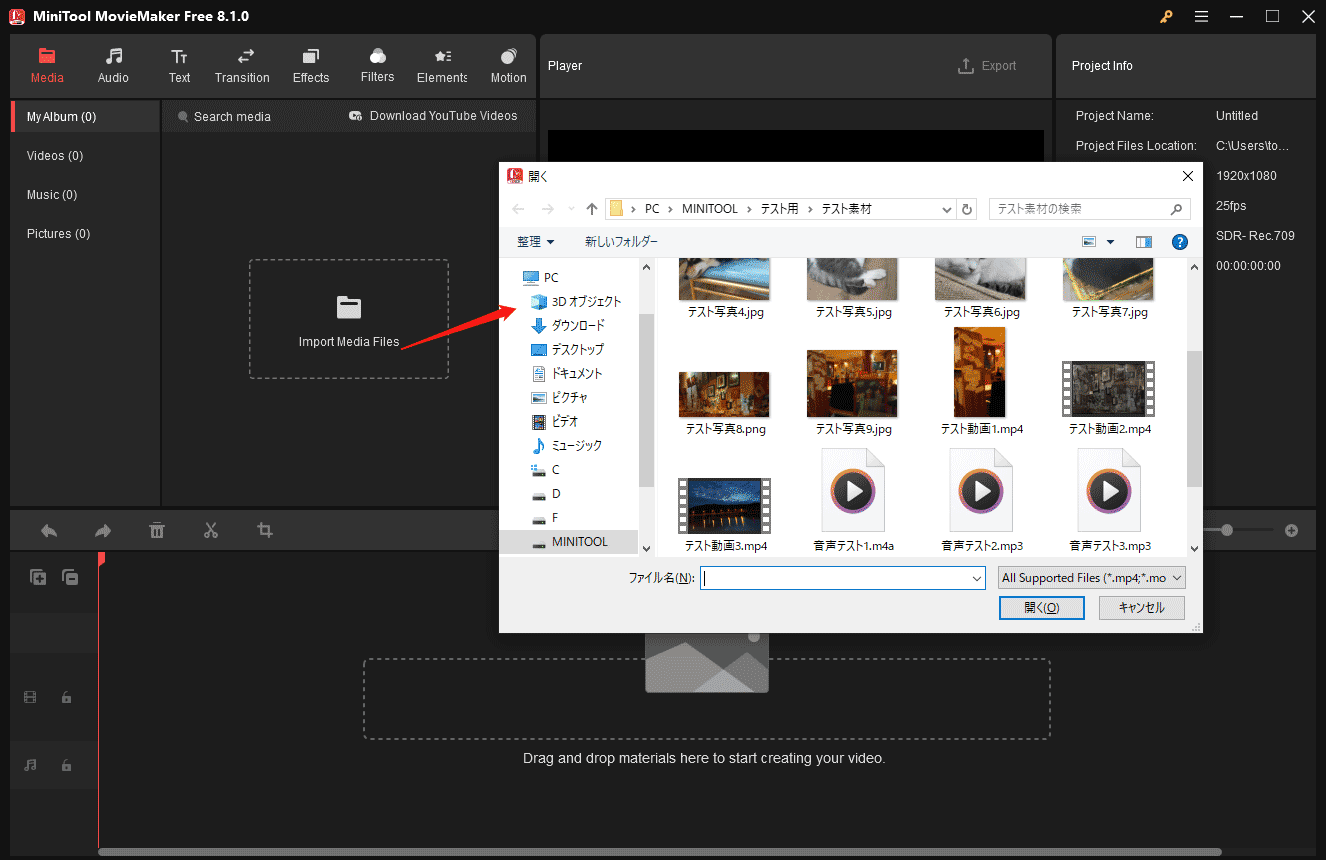
2. ターゲットファイルのプラス(+)アイコンをクリックしてタイムラインに追加するか、メディアファイルをタイムラインにドラッグ&ドロップします。複数のメディアファイルを一度に追加するには、最初のクリップを選択して「Shift」キーを押し、最後のクリップを選択します。そして、任意のクリップのプラス(+)アイコンをクリックしてタイムラインに追加するか、直接タイムラインにドラッグします。
3. プレビューウィンドウの右下隅にある「Aspect Ratio」ドロップダウンメニューをクリックし、「9:16」を選択します。
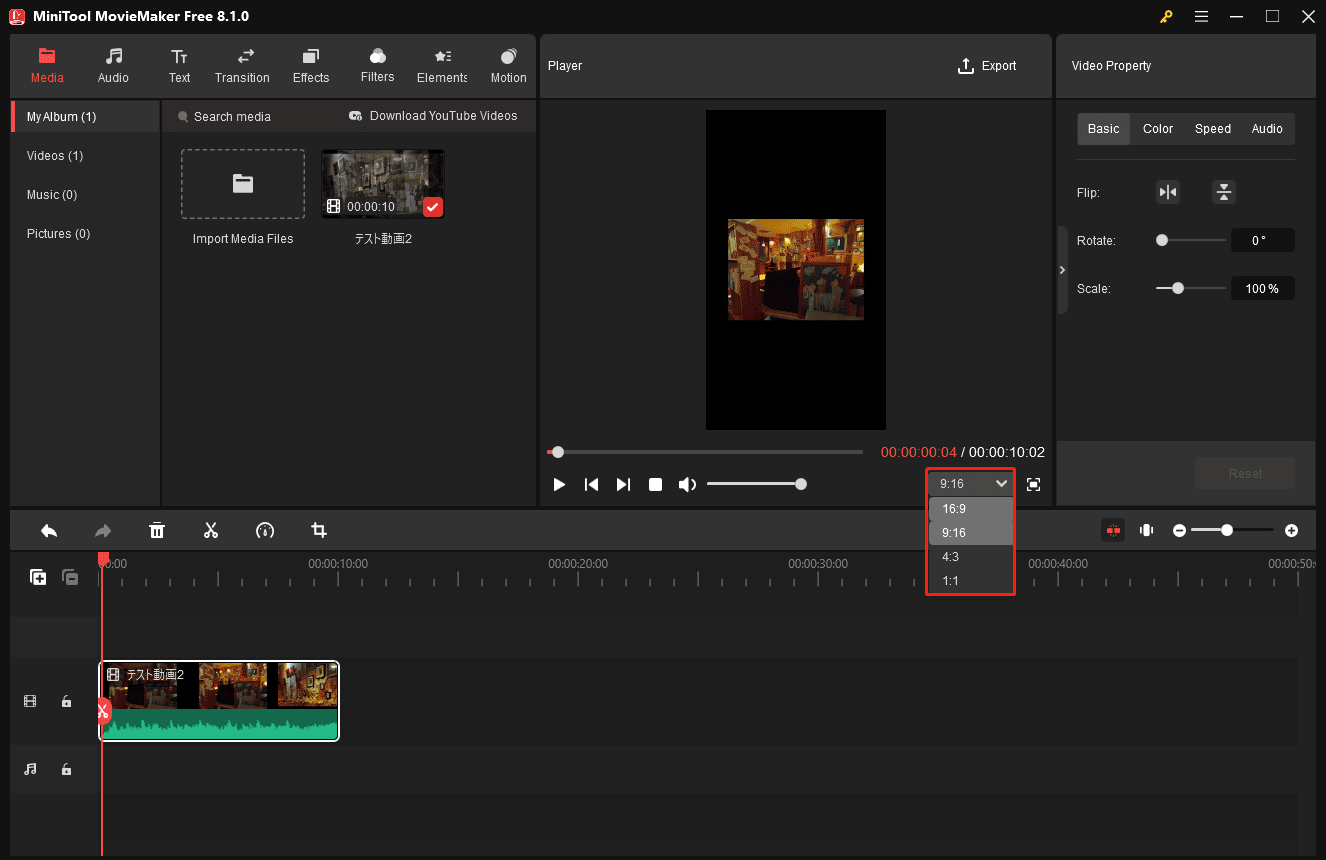
オプション3. 動画をクロップして横動画を縦動画にする
タイムラインツールバーのクロップアイコンをクリックしてクロップウィンドウを開きます。「Ratio」をクリックし、「9:16」を選択します。赤い四角形を移動して維持したい領域を選択し、「OK」をクリックして横向きの動画を縦向きに変換します。
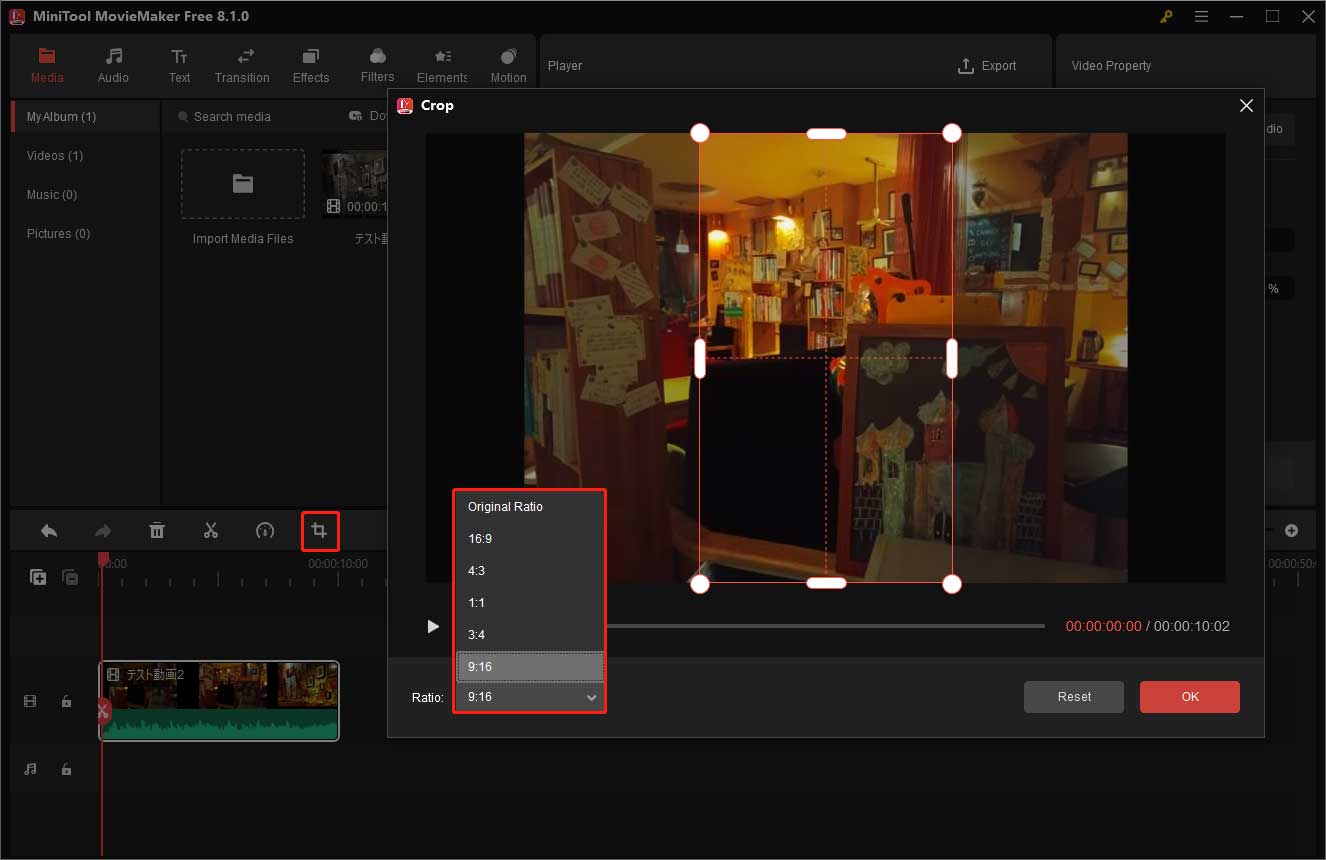
ステップ3. メインウィンドウの右上にある「Export」をクリックします。
ステップ4. 「Export」ポップアップで、ファイル名、出力パス、動画形式、解像度、フレームレートをカスタマイズできます。
ステップ5. 「Settings」で動画の品質、エンコーダー、ビットレートをカスタマイズできます。動画をエクスポートするには、「OK」と「エクスポート」をクリックします。
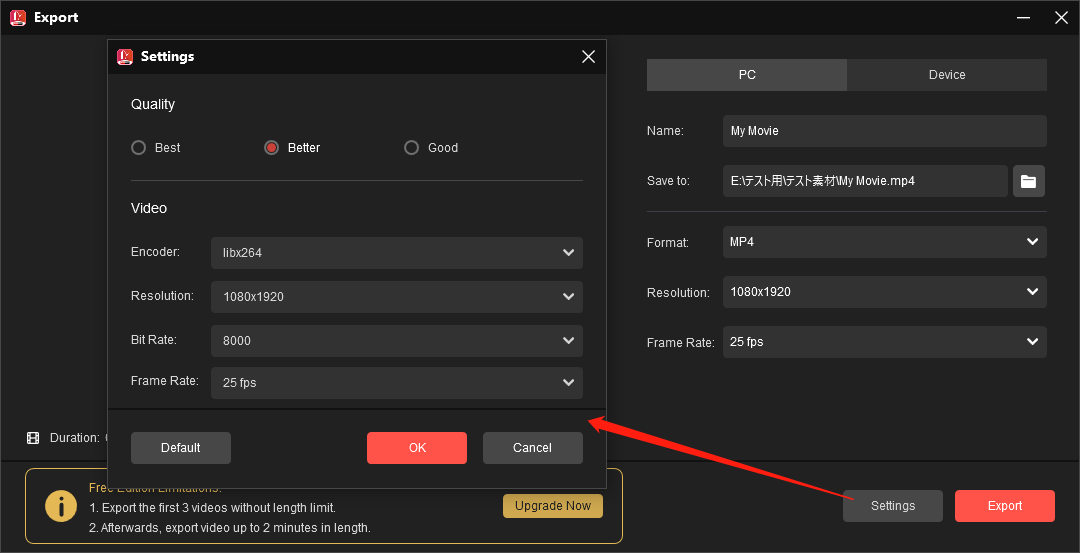
AndroidとiOSで横動画を縦動画にする方法
方法1: 動画の向きを変更する
動画を縦に撮影すると、間違った向きで表示されることがあります。この場合は、動画の向きを変えるだけで大丈夫です。AndroidとiOSで動画を回転させるにはこちらをご覧下さい。
Androidの場合:
- 回転させたい動画をGoogleフォトアプリで開きます。
- 編集ボタンをタップし、「クロップ」を選択します。次に、「回転」アイコンをタップし、動画の向きを変更します。
- 完了したら、画面右下の「コピーを保存」をタップして保存します。
iOSの場合:
- 写真アプリを起動し、回転させたい動画を開きます。
- 右上の「編集」をタップして編集画面を開きます。
- 「完了」の隣にある「回転」アイコンをタップし、上部にある「回転」アイコンをタップすると、動画が回転します。
- 最後に「完了」をタップして動画を保存します。
Windowsで動画を回転・反転するには、MiniTool MovieMakerをお試し下さい。
MiniTool MovieMakerクリックしてダウンロード100%クリーン&セーフ
方法2: アスペクト比を変更し、縦方向のスペースを埋める
横動画を歪ませずに縦動画に変換する最良の方法は、動画のアスペクト比を変更することです。ここではInShotをお勧めします。TikTok(9:16)、Instagram(1:1/4:6)、YouTube(16:9)用に動画を最適化したり、動画の背景色を変更したりできる、無料でパワフルな動画編集アプリです。
また、InShotでは音楽・テキスト・フィルターの追加や、クロップ・反転・回転も可能です。
それでは、InShotを使って横動画を縦動画にする方法について解説します。
ステップ1: InShotアプリを開きます。
ステップ2: 「ビデオ」をタップし、動画を追加します。
ステップ3: 対象となる動画をインポートした後、「キャンバス」ボタンをタップすると、さまざまなアスペクト比のオプションが表示されます。9:16または4:5を選択し、チェックマークをタップしてアスペクト比を変更します。
ステップ4: 必要に応じて「背景」ボタンをタップし、色・ぼかし・グラデーションを選択します。
ステップ5: 完了したら「保存」をタップします。
オンラインで横動画を縦動画に変換する方法
横動画をクロップすると、手っ取り早く縦動画にすることができます。FreeConvertは、1:1、4:5、5:4、16:9、9:16などのアスペクト比プリセットとフリーフォームツールを備えたオンライン無料動画クロッパーです。プリセットでアスペクト比を設定したり、動画の幅と高さをカスタマイズするために使用します。
ステップ1: FreeConvertのウェブサイトにアクセスします。
ステップ2: 「Tools」にカーソルを合わせ、「Video Tools」の中から「Crop Video」を選択します。
ステップ3: 「Choose Video」をクリックして動画をアップロードします。
ステップ4: アスペクト比「9:16」を選択するか、幅と高さの値を設定します。次に、クロップ領域を調整します。
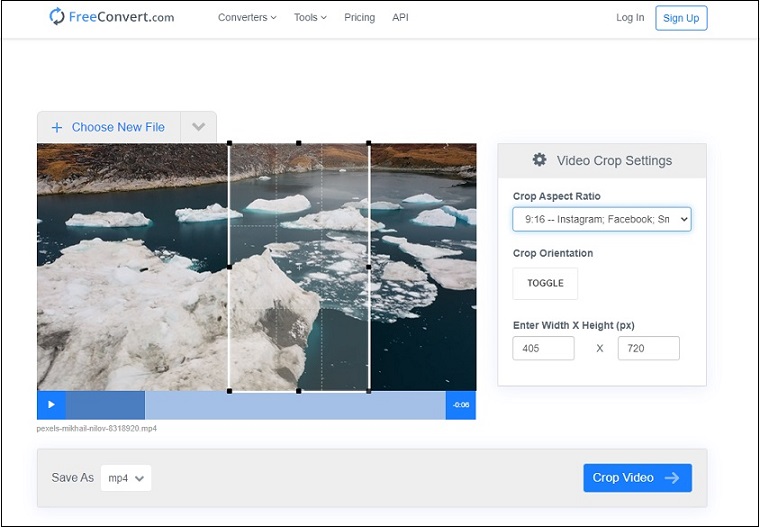
ステップ5: デフォルトの出力形式はMP4です。出力形式を変更したい場合は、MP4の隣にある下向き矢印をクリックし、ご希望の形式を選択します。「Crop Video」ボタンをクリックします。
ステップ6: 完了したら「Download MP4」をクリックして動画を保存します。
最後に
以上、横動画を縦動画に変換する3つの方法をご紹介しました。好きな方法を選んで、試してみて下さい。


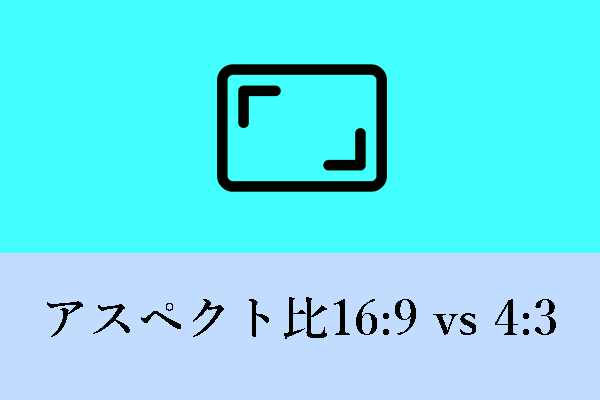
ユーザーコメント :